Кой не знае за Face ID на iPhone, това устройство от следващо поколение има вълнуваща функция, една от които е Face ID.Face ID ви позволява сигурно да отключите вашия iPhone или iPad, да потвърдите покупките, да влезете в приложения и др.- Накратко, може да се използва като валидатор всичко в едно.
Face ID на Apple2017年Януариразточвам, разстиламОттогава Apple продължи да разширява броя и видовете устройства, оборудвани с Face ID, включително през последните две години модели iPhone и текущото поколение iPad Pro.Освен това, като премести удостоверяването към Face ID, Apple елиминира своя начален бутон и четец на пръстови отпечатъци.
Съдържание
Какво е Apple Face ID?
Face ID на Apple е aтехнология за лицево разпознаване, стартира през септември 2017 г. Face ID използва "TrueDepth Camera System", която се състои от сензори, камери и точков проектор в прореза в горната част на дисплея на iPhone, за да създаде подробна 9D карта на лицето ви.
Всеки път, когато проверявате телефона си, системата извършва сигурна проверка за удостоверяване и ако ви разпознае, може бързо и интуитивно да отключи вашето устройство или да разреши плащането ви.Face ID ви позволява сигурно да отключвате вашия iPhone или iPad, да потвърждавате покупките, да влизате в приложения и др.Ако Face ID съвпада, вашето устройство е отключено.Ако не, ще бъдете помолени да опитате отново или да въведете парола.И всичко се случва за милисекунди.
Face ID също се адаптира към промените във външния ви вид, като гримиране или отглеждане на брада.
Как работи Apple Face ID?
Face ID използва комбинация от светлинни проектори и сензори, за да направи множество изображения на чертите на лицето ви.Наричана колективно „TrueDepth Camera System“, Apple казва, че технологиите работят заедно, за да изградят „подробна карта на дълбочината на лицето ви, за да ви идентифицира незабавно“.Ако Face IDs съвпадат, можете да удостоверите своя iPhone, ако не, ще бъдете помолени да опитате отново или да въведете паролата си.И всичко се случва за милисекунди.
Как да настроя Face ID на iPhone?
Когато за първи път настроите устройството си Apple с Face ID, ще бъдете попитани дали искате да използвате Face ID.Ако решите да не го правите, можете да го активирате по-късно чрез приложението Настройки.Процесът остава същият, независимо кога сте задали функцията.
И така, как да настроите своя Face ID?Първо, ако Face ID не ви разпознае, ще бъдете помолени да зададете парола, която да използвате като резервен метод за удостоверяване.Също така ще трябва да въведете паролата си, когато отключвате устройството си, когато го рестартирате, или когато го отключвате, ако не сте отключили устройството си в рамките на 48 часа.
Преди да настроите Face ID, уверете се, че оригиналът едълбока камераили лицето синикакъв обект遮擋.Face ID е проектиран да работи с очила и контакти.Няма да можете да настроите Face ID, ако нещо блокира носа и устата ви, като например маска.
Задайте Face ID
- Отидете в Настройки > Идентификация на лицето и парола.Въведете паролата си, ако бъдете попитани.
- Докоснете Настройка на Face ID.
- Уверете се, че държите устройството в портретна ориентация, поставете лицето си пред устройството и докоснете Първи стъпки.
- С лицето си вътре в рамката, преместете леко главата си, за да завършите кръга.Ако не можете да движите главата си, щракнете върху опцията Достъпност.
- След като приключи първото сканиране на Face ID, докоснете Продължи.
- Завършете кръга втори път, като движите леко главата си.Щракнете върху Готово.
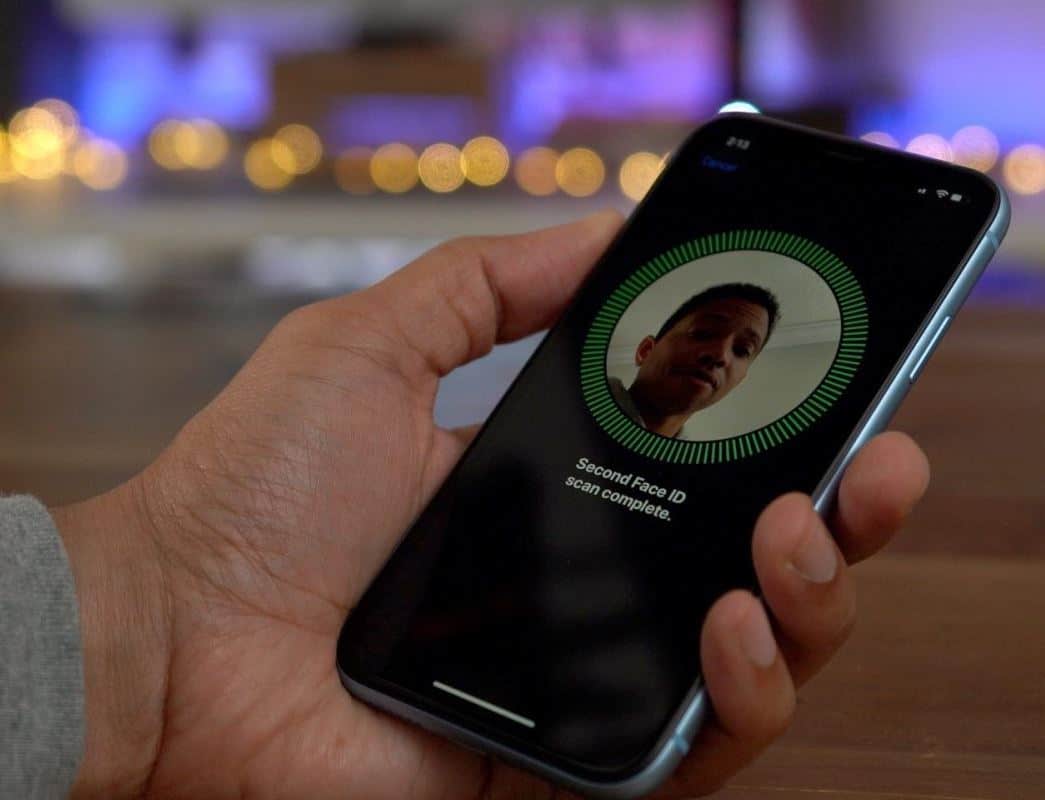
Мога ли да настроя Face ID на моя iPhone 8?
iPhone 8 и 8 Plus се захранват от същия мозък като iPhone X. ...единствената разлика е как телефонът използва функциите: iPhone X използва чипа A11 и невронния двигател за новата си система за разпознаване на лица, Face ID, която iPhone 8 няма.Следователно Face ID не може да бъде настроен за модели iPhone 8.
Не можете да активирате Face ID на този iPhone?
Ако срещнете грешки при активиране на Face ID на вашия iPhone, приложете изброените по-долу решения.
Уверете се, че вашият iPhone е актуален, т.е. актуализиран.
- Включете устройството си в източник на захранване и се свържете с интернет чрез Wi-Fi.
- Отидете в Настройки > Общи, след което докоснете Актуализация на софтуера.
- Ако е налична актуализация на софтуера, тогава
- Щракнете, за да изтеглите и инсталирате.
- За да актуализирате сега, щракнете върху Инсталиране.
- Въведете паролата си, ако бъдете попитани.
- Готово, сега можете да опитате да настроите Face ID отново.
Проверете настройките на Face ID
- За да проверите настройките на Face ID,
- Отидете в Настройки > Идентификация на лицето и парола.
- Уверете се, че Face ID е настроен и функцията, която се опитвате да използвате Face ID, е включена.
Нулиране на Face ID
Ако горните стъпки не работят, тогава можете да направите това, НУЛИРАНЕ на Face ID
- Отидете в Настройки > Идентификация на лицето и парола.
- След това докоснете Set Up Face ID, за да го настроите отново.
- Ако все още не можете да регистрирате лицето си, занесете устройството си в магазин за търговия на дребно на Apple или оторизиран доставчик на услуги на Apple
Просто рестартирайте вашия iPhone
Ако горните решения не работят, можете просто да принудите да рестартирате вашия iPhone, за да отстраните проблема.
Натиснете и задръжте страничния бутон и двата бутона за сила на звука, докато плъзгачът се появи на екрана, и плъзнете плъзгача.След като процесът на рестартиране приключи, отидете на Настройки и щракнете върху Face ID & Passcode, след което настройте Face ID отново.
Нулирайте вашето iOS устройство
Ако проблемът продължава, тогава трябва да потърсите разширени решения за отстраняване на неизправности, тоест можете да възстановите или актуализирате вашето iOS устройство в режим на възстановяване!
Режимът за възстановяване може да ви помогне да разрешите малки до големи проблеми, така че лесно може да коригира проблема с неактивирането на Face ID на този iPhone.
Първо, изтеглете и инсталирайте най-новата версия на iTunes на вашия компютър (PC).
След това стартирайте iTunes и включете вашия iPhone или iPad в компютъра.
- Ако се появи прозорец и ви подкани да възстановите или актуализирате вашия iPhone, просто следвайте инструкциите на екрана.
- Или можете да принудите да рестартирате устройството си, за да го поставите в режим на възстановяване и ще се появи изскачащ прозорец.
- След като се свържете, натиснете и задръжте едновременно бутоните за заспиване/събуждане и Начало, за да принудите рестартирането.Трябва да продължите да натискате, докато не видите екрана за режим на възстановяване на iPhone.Когато видите логото на Apple, не пускайте бутоните.Екранът за режим на възстановяване на iPhone може да отнеме около 10 секунди, за да се появи.
- Ще видите опцията за възстановяване или актуализиране.Изберете Актуализиране.iTunes ще преинсталира iOS, без да изтрива вашите данни.
- Ако вашият iPhone е блокиран в режим на възстановяване за повече от 15 минути и вашето устройство излезе от режима за възстановяване на iPhone, може да има проблем.Опитайте отново процеса, но този път изберете Възстановяване.Ще бъдете в режим на възстановяване на iPhone.
- Нулирайте устройството си.Ако сте архивирали с помощта на iTunes или iCloud, може да успеете да възстановите стари данни от архива.
iPhone ще се стартира автоматично след възстановяването.Сега можете лесно да настроите Face ID на вашия iPhone или iPad.
Кога да използвам Face ID?
Apple Face ID обикновено се използва за отключване на вашия iPhone, но има и много други функции.Face ID се използва за;
- Разрешете Apple Pay
- Одобрява покупки в App Store, iTunes, iBooks
- Автоматично попълване на пароли в Safari
- Влезте в приложения на трети страни, като например банкиране или приложения за управление на пароли и др.
Кои устройства на Apple поддържат Face ID?
Текущите модели iPhone и iPad с Face ID са;от
- iPhone X, iPhone XR, iPhone XS, iPhone XS Max
- iPhone 11, iPhone 11 Pro / Pro Max
- iPhone 12, iPhone 12 Pro / Pro Max
- iPad Pro – 11-инчов, iPad Pro – 2018 г. и по-нова версия






![iPhone няма да се включи след актуализация на iOS 14? [4 решения]](https://oktechmasters.org/wp-content/uploads/2021/09/25142-iphone-wont-turn-on-after-update.jpg)

